redis可视化客户端
安装完成Redis,我们就可以操作Redis,实现数据的CRUD了。这需要用到Redis客户端,包括:
- 命令行客户端
- 图形化桌面客户端
- 编程客户端
Redis命令行客户端
Redis安装完成后就自带了命令行客户端:redis-cli,使用方式如下:
redis-cli [options] [commonds]
其中常见的options有:
-h 127.0.0.1:指定要连接的redis节点的IP地址,默认是127.0.0.1-p 6379:指定要连接的redis节点的端口,默认是6379-a 123321:指定redis的访问密码
其中的commonds就是Redis的操作命令,例如:
ping:与redis服务端做心跳测试,服务端正常会返回pong
不指定commond时,会进入redis-cli的交互控制台:
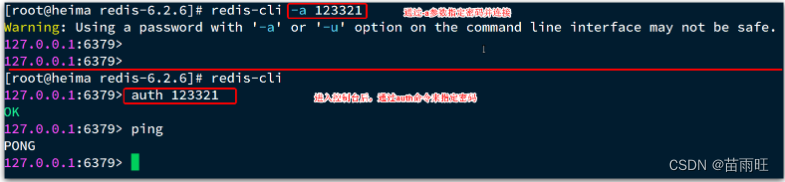
图形化桌面客户端
GitHub上的大神编写了Redis的图形化桌面客户端,懂得都懂 地址:https://github.com/uglide/RedisDesktopManager
不过该仓库提供的是RedisDesktopManager的源码,并未提供windows安装包。
在下面这个仓库可以找到安装包:
https://github.com/lework/RedisDesktopManager-Windows/releases
我这里使用的是rdm2021.9版本的,如果想换别的版本的话,可以自行研究
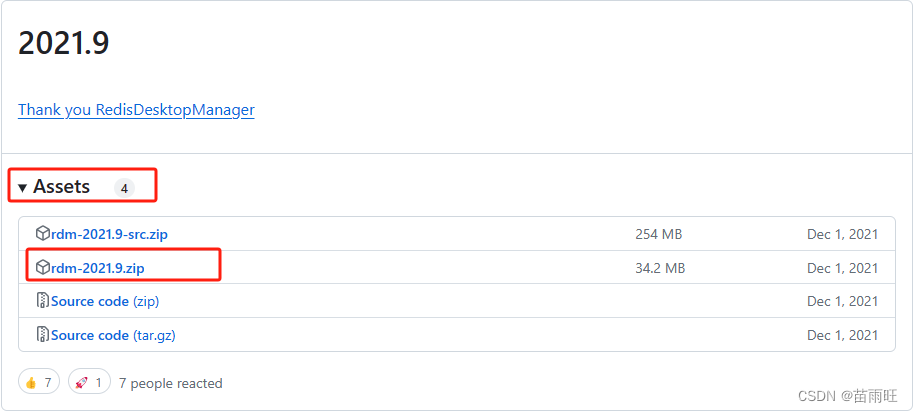
安装
进行解压rdm的安装包
解压缩后,运行安装程序即可安装:
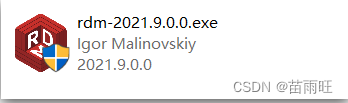
安装的时候直接点击下一步,选择安装的路劲安装就可以了,没有多余操作,此处略过。
安装完成后,在安装目录下找到rdm.exe文件:
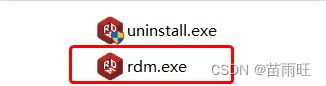
双击即可运行:
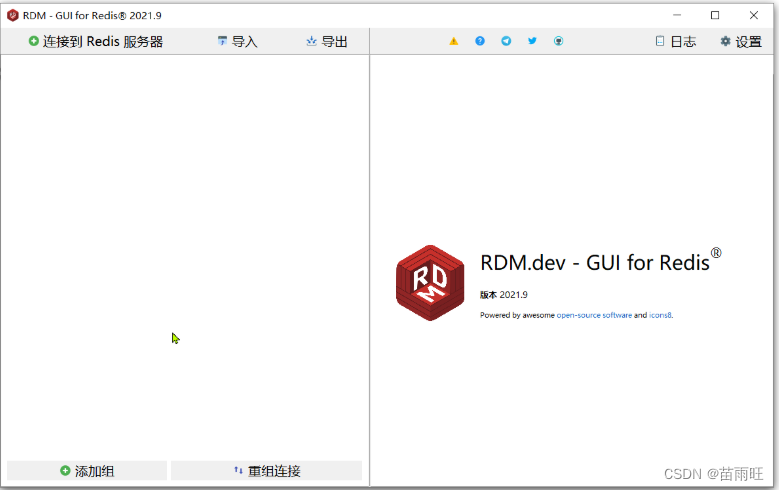
建立连接
点击左上角的连接到Redis服务器按钮:
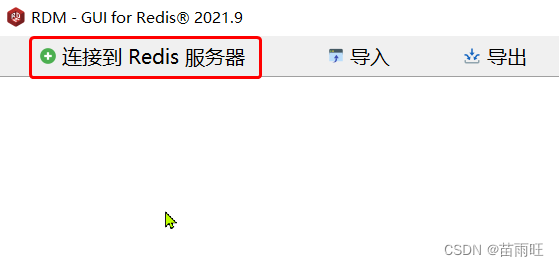
在弹出的窗口中填写Redis服务信息:
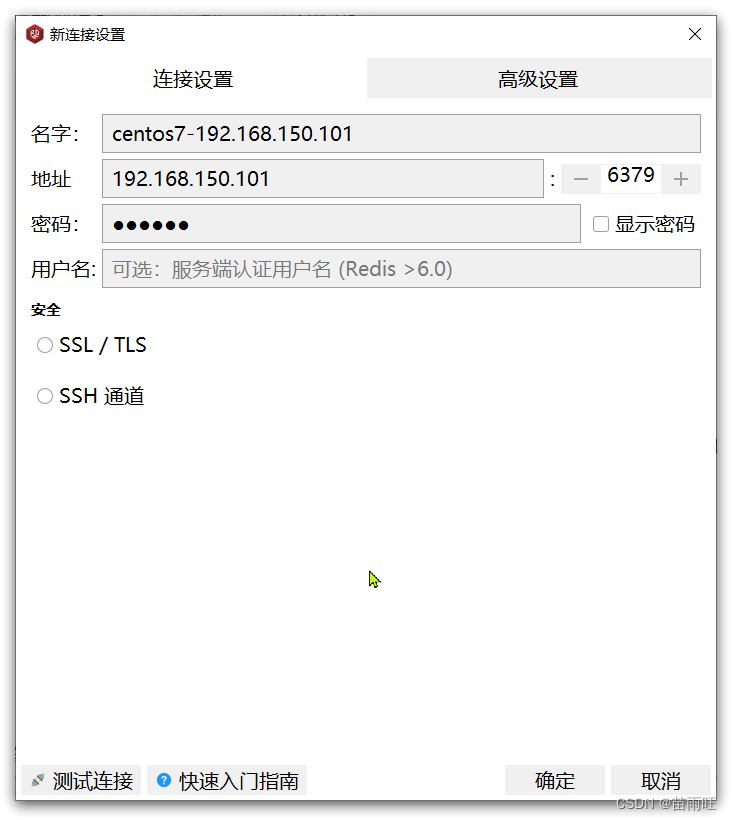
这里如果密码没有设置可以不写,这里的地址就是安装redis 的地址,剩下的自行填写
点击确定后,在左侧菜单会出现这个链接:
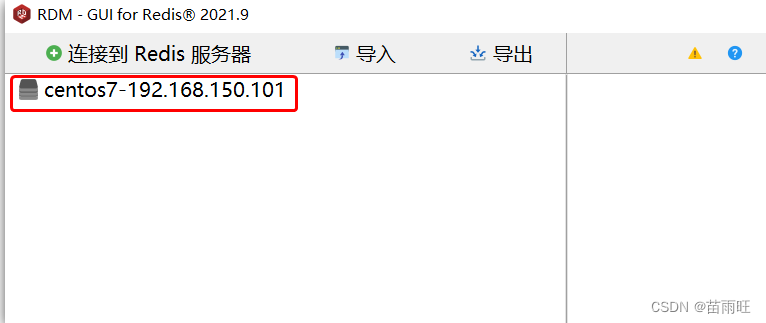
点击即可建立连接了:
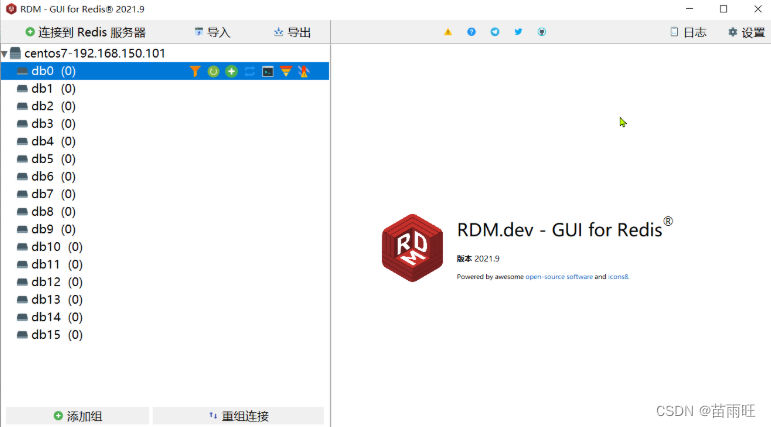
Redis默认有16个仓库,编号从0至15. 通过配置文件可以设置仓库数量,但是不超过16,并且不能自定义仓库名称。
如果是基于redis-cli连接Redis服务,可以通过select命令来选择数据库:
# 选择 0号库
select 0







 本文介绍了如何安装和使用Redis的命令行客户端以及图形化桌面客户端RedisDesktopManager,包括设置连接参数、选择数据库等内容。
本文介绍了如何安装和使用Redis的命令行客户端以及图形化桌面客户端RedisDesktopManager,包括设置连接参数、选择数据库等内容。















 1174
1174











 被折叠的 条评论
为什么被折叠?
被折叠的 条评论
为什么被折叠?








